Win10如何在資源管理器中添加新進(jìn)程右鍵菜單?
在Win10系統(tǒng)的默認(rèn)情況下,文件資源管理器都是單一進(jìn)程的,如果你想實(shí)現(xiàn)多個(gè)進(jìn)程也不是沒(méi)有辦法,只要使用注冊(cè)表即可輕松實(shí)現(xiàn)。下面小編給大家分享Win10在資源管理器中添加新進(jìn)程右鍵菜單的操作方法,這樣大家就可以在不同進(jìn)程中打開(kāi)文件資源管理器了。

具體操作如下:
1、在Cortana搜索欄輸入regedit,按回車(chē)鍵進(jìn)入注冊(cè)表編輯器;
2、定位到:HKEY_CLASSES_ROOTFoldershellopennewprocess,刪除字符串值Extended;
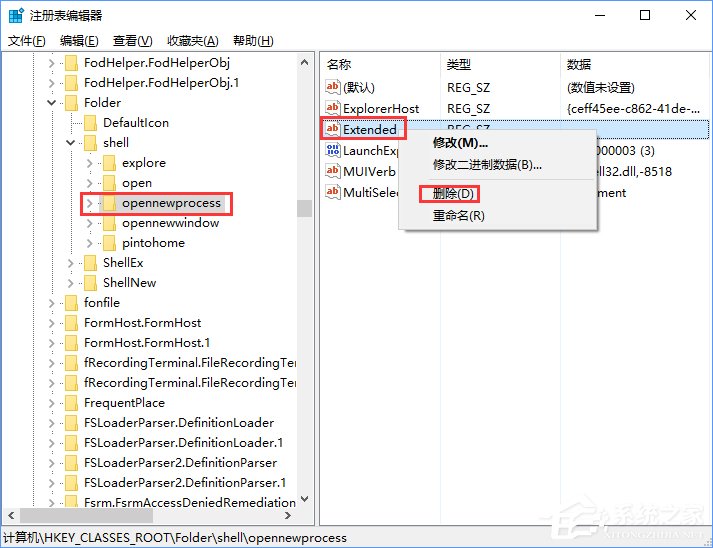
3、新建字符串值,命名為Icon,數(shù)值數(shù)據(jù)為imageres.dll,-5322;
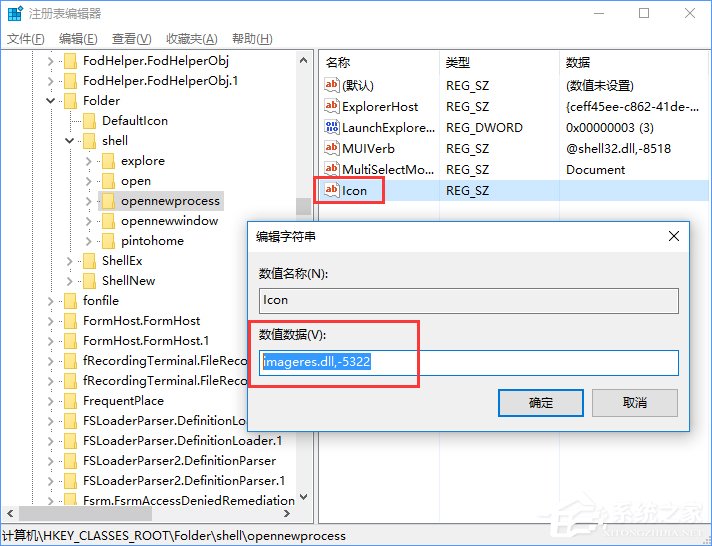
4、重啟文件資源管理器,可在軟媒魔方首頁(yè)的快捷指令中輕松實(shí)現(xiàn);
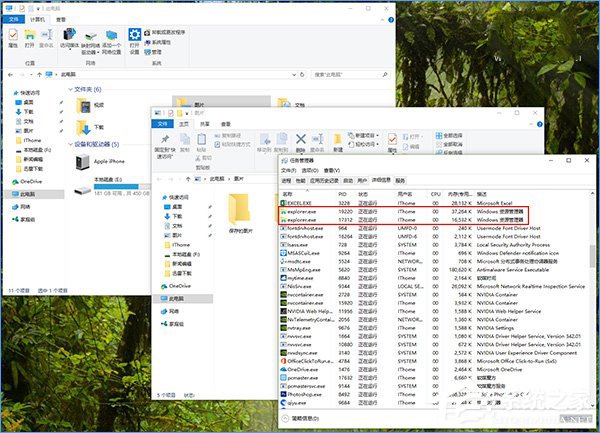
5、此時(shí)打開(kāi)文件資源管理器窗口后,在任意驅(qū)動(dòng)器或文件夾圖標(biāo)上點(diǎn)擊右鍵,會(huì)看到“在新進(jìn)程中打開(kāi)”的項(xiàng)目,點(diǎn)擊之后就可以在新的窗口進(jìn)程中打開(kāi)explorer.exe。
上述便是Win10在資源管理器中添加新進(jìn)程右鍵菜單的操作教程,掌握該方法后,大家就可以在不同的進(jìn)程中打開(kāi)文件資源管理器了,是不是特別的棒呢?
相關(guān)文章:
1. win7怎么設(shè)置屏幕休眠密碼(win7屏幕保護(hù)設(shè)置密碼)2. Fdisk硬盤(pán)分區(qū)圖文教程(超詳細(xì))3. 如何純凈安裝win10系統(tǒng)?uefi模式下純凈安裝win10系統(tǒng)圖文教程4. 修復(fù)EXE文件關(guān)聯(lián) REG5. ccsvchst.exe是什么進(jìn)程 ccsvchst.exe應(yīng)用程序錯(cuò)誤怎么辦6. 紅米R(shí)edmi G Pro如何重裝Win11?Redmi G Pro重裝Win11的方法7. Thinkpad e580筆記本怎么繞過(guò)TPM2.0安裝Win11系統(tǒng)?8. Windows Modules Installer Worker是什么進(jìn)程?硬盤(pán)占用100%的原因分析9. 統(tǒng)信UOS系統(tǒng)怎么關(guān)閉? uos關(guān)機(jī)的多種方法10. Win10系統(tǒng)怎么還原回收站文件?Win10系統(tǒng)還原回收站文件操作方法

 網(wǎng)公網(wǎng)安備
網(wǎng)公網(wǎng)安備